文章最后更新时间:
Windows系统更新不知道大家有没有去“服务”中关掉过,关掉后有没有用呢?我关掉过,但是没用,过段时间它又会更新。
所以最好用的关掉系统更新的方法是更改注册表,但是更改注册表有点麻烦,要找到正确的路径,还得知道更改的信息。
而今天给大家推荐三款非常好用的暂停系统更新的方法,有需要的小伙伴及时保存!
软件介绍
第一款:暂停更新至2999年
这款大小1.56K,是一个.bat文件,双击即可运行这个.bat程序。其有三个选项,一个是暂停更新至2999年,一个是恢复更新,一个是彻底禁止更新。
![图片[1]- 暂停更新975年,这神器值得拥有!- 如烟笔记](https://blog.iosru.com/wp-content/uploads/2024/09/20240929202351679833.webp)
建议用“1”,暂停更新至2999年,算了算时间,可以暂停975年,也够你子子孙孙用了。
![图片[2]- 暂停更新975年,这神器值得拥有!- 如烟笔记](https://blog.iosru.com/wp-content/uploads/2024/09/20240929202423006119.webp)
不建议用“3.彻底禁止更新”,因为禁止后就没办法恢复了。
第二款:暂停更新约74万年
Windows10/11里可以设置暂停更新最长时间为5周,5周后系统会再次更新。想要更长的暂停更新时间,可以通过修改注册表的方式。
![图片[3]- 暂停更新975年,这神器值得拥有!- 如烟笔记](https://blog.iosru.com/wp-content/uploads/2024/09/20240929202509155690.webp)
![图片[4]- 暂停更新975年,这神器值得拥有!- 如烟笔记](https://blog.iosru.com/wp-content/uploads/2024/09/20240929202614602083.webp)
再然后把命令粘贴进去
注意下图,我暂时停更新了1095天,这个天数可以自己去定义。
![图片[5]- 暂停更新975年,这神器值得拥有!- 如烟笔记](https://blog.iosru.com/wp-content/uploads/2024/09/20240929203019838303.webp)
理论上来说,这个时间可以填写268435455天,这个天数约等于74万年,也基本是永久更新了!
但这个数据填写得越大,系统会越卡顿,所以我建议大家不要填这么久,相信我,你活不到1万年,更别说近74万年了!你的电脑也不想74万年以后,还有一道被人扒拉出来的坎!
操作成功以后会提示“操作成功完成”
![图片[6]- 暂停更新975年,这神器值得拥有!- 如烟笔记](https://blog.iosru.com/wp-content/uploads/2024/09/20240929203138028103.webp)
成功以后我们再打开“Windows更新”界面后,你会发现暂停更新处可以选择156周。
![图片[7]- 暂停更新975年,这神器值得拥有!- 如烟笔记](https://blog.iosru.com/wp-content/uploads/2024/09/20240929203147141669.webp)
软件成功的暂停了更新。不过建议这个暂停更新的时间不要设置太长时间,否则运行时会非常卡顿。
本站收集的资源仅供内部学习研究软件设计思想和原理使用,学习研究后请自觉删除,请勿传播,因未及时删除所造成的任何后果责任自负。
如果用于其他用途,请购买正版支持作者,谢谢!若您认为「RuYan」发布的内容若侵犯到您的权益,请联系站长邮箱:axspring@qq.com 进行删除处理。
本站资源大多存储在云盘,如发现链接失效,请联系我们,我们会第一时间更新。










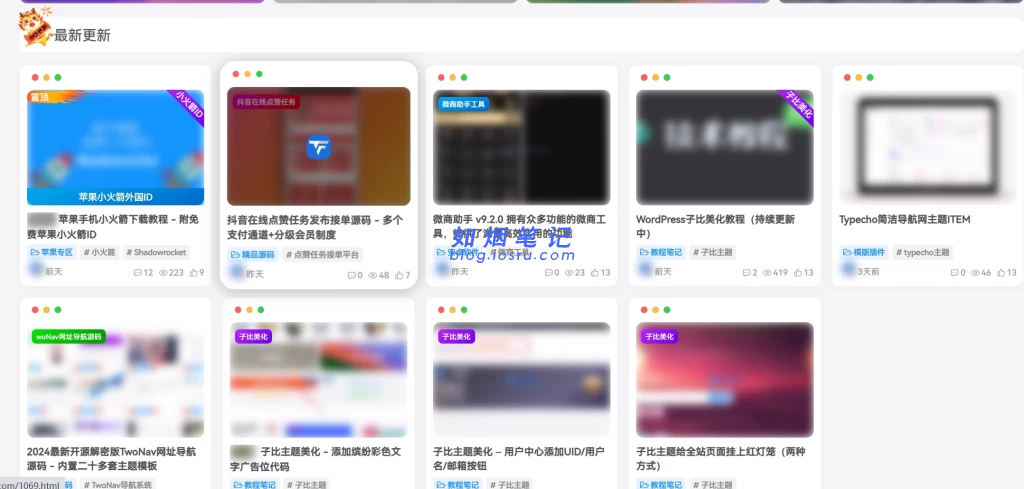
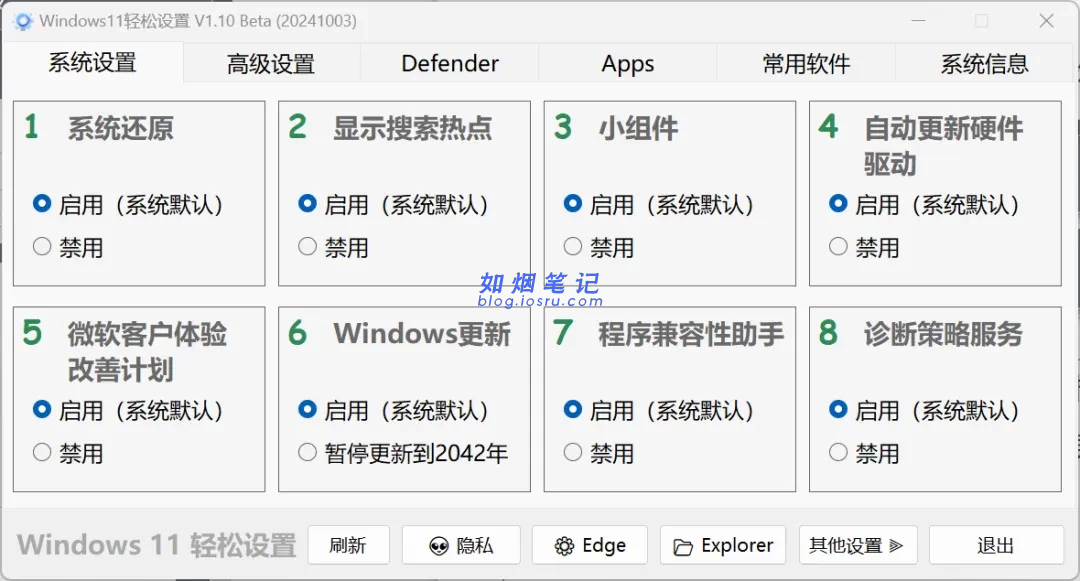
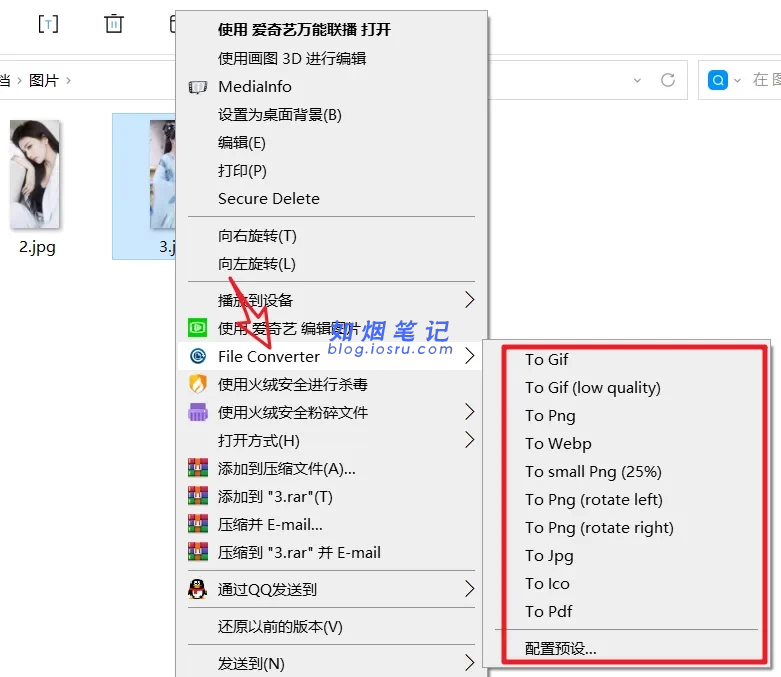
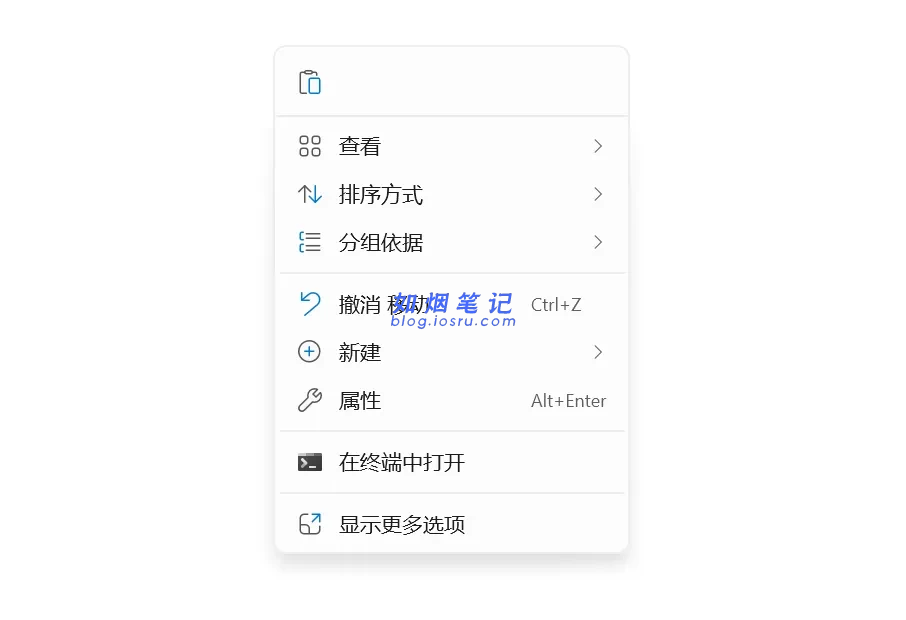
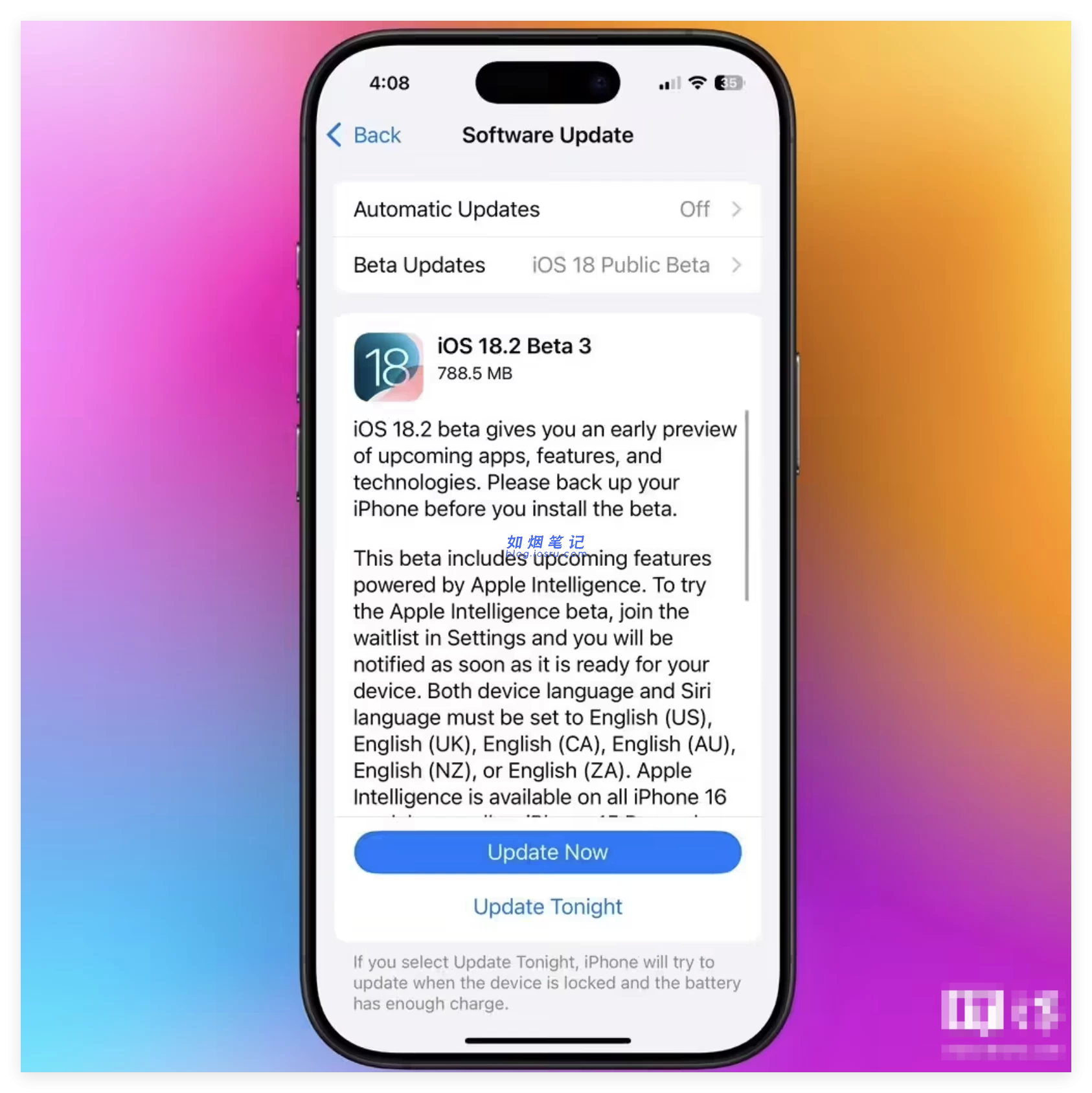
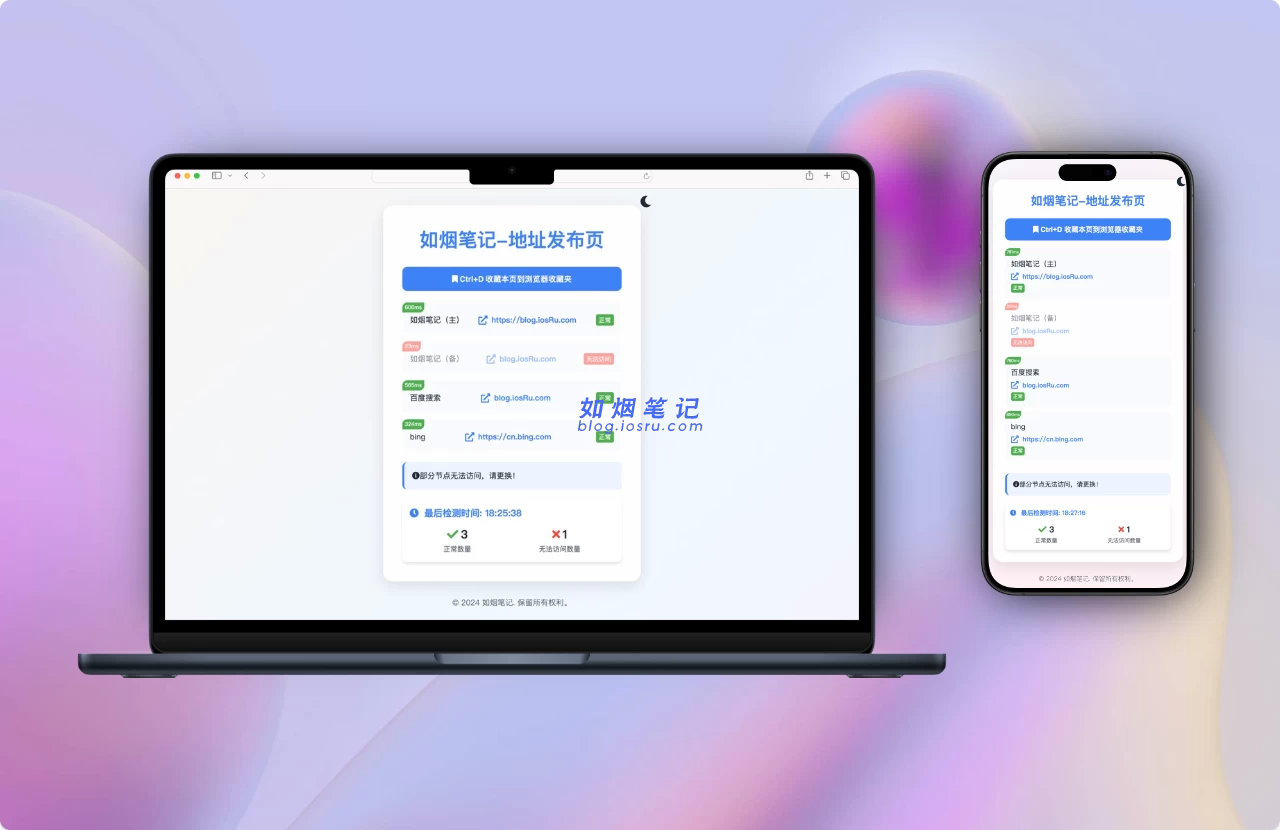




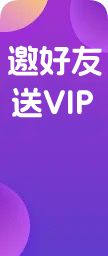








暂无评论内容